
Os shaders do Minecraft mudam completamente o visual do seu mundo Minecraft. Normalmente, eles permitem uma alta personalização de como o jogo funciona para atender às suas necessidades e um equilíbrio proporcional entre desempenho e qualidade. No guia abaixo, explicamos como instalar Shaders em seus arquivos do Minecraft.
Para este guia, usaremos sombreadores BSL. No entanto, existem muitos shaders incríveis do Minecraft por aí. Você pode usar a lista abaixo para baixar o shader que melhor lhe convier. Quando tiver escolhido o que deseja instalar, siga as instruções restantes.
A primeira coisa a fazer se você deseja instalar este shader é baixar e instalar o OptiFine. O OptiFine é atualmente a melhor forma de modificar o visual do Minecraft e permite um melhor desempenho do seu computador ao renderizar o visual do jogo. Para saber como instalar o OptiFine, use o seguinte link: Como instalar o Minecraft OptiFine.
Depois que o OptiFine estiver instalado, você estará pronto para instalar o Shader selecionado.
Primeiro Passo: Baixe o Shaderpack

Os links acima levam à página de download direto para cada shader individual. Você pode ver um exemplo disso na imagem acima, mas nem todas as páginas de download terão a mesma aparência. Se o seu navegador da web avisar você contra o download de arquivos como este, isso é normal. As páginas da Web que vinculamos levam diretamente às páginas de download oficiais, portanto, são seguras para download.
Etapa dois: instale o Shaderpack
Instalar Shaderpacks é um processo simples e requer principalmente um rápido arrastar e soltar. Esta é uma mudança significativa em relação ao processo antigo em que você tinha que manipular arquivos manualmente. Continue com as instruções abaixo para concluir esta etapa o mais facilmente possível.
Encontre sua pasta .minecraft indo até a barra de início/pesquisa na área de trabalho e digite %appdata% e pressione enter. Feito isso, uma pasta será aberta. No topo desta pasta está provavelmente a pasta .minecraft. Clique duas vezes nesta pasta para abri-la.
Relacionado: Melhores Shaders Minecraft para 1.16+ (2021) – Guias de jogos profissionais
Dentro desta pasta você verá várias pastas do Minecraft para seu jogo, dê um duplo clique na pasta que diz shaderpacks. Agora que você tem essa pasta, abra sua pasta Downloads (onde você instalou o shaderpack) em outra janela. Arraste o arquivo compactado do shaderpack para a pasta shaderpacks. Isso é basicamente tudo que você precisa fazer para instalá-lo!
Terceiro passo: selecione o shader
Agora que está instalado, tudo o que você precisa fazer é selecioná-lo no jogo. Abra o iniciador do Minecraft.

Na parte inferior, verifique se a versão que você selecionou para jogar diz OptiFine como na imagem acima. Este é um passo obrigatório. Shaderpacks não funcionarão corretamente se você estiver usando uma versão diferente. Depois de decidir qual versão você está usando, clique em Reproduzir.
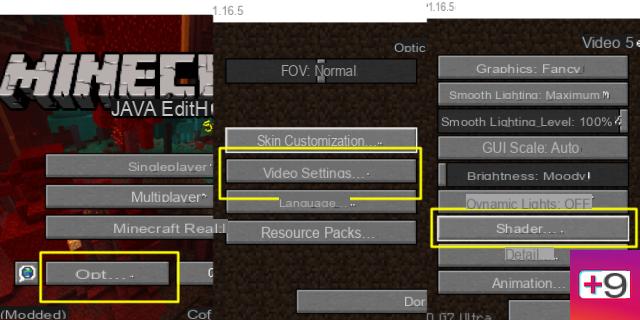
Depois de abrir a tela de título principal do Minecraft, use as seguintes instruções para selecionar seu shaderpack.
Você estará agora em uma janela que permite escolher entre os shaders que você instalou na pasta Shaderpacks. Selecione a versão do shaderpack que você acabou de instalar. Você pode ver um exemplo disso na imagem abaixo.
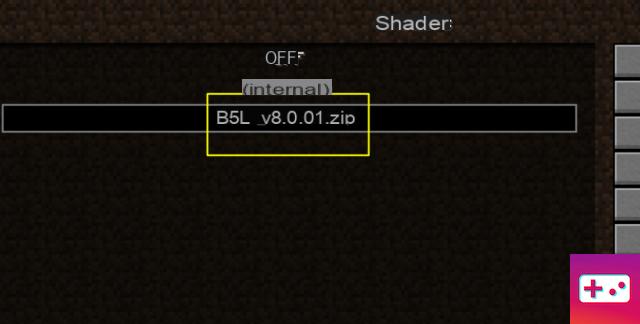
Agora que você fez isso, acabou de instalar o sombreador do Minecraft! Agora você pode aproveitar a enorme melhoria na qualidade visual.
Quer usar seu novo shader em um mapa de aventura? Confira nossa lista dos melhores mapas de aventura do Minecraft para 1.16!


























